конспект урока ПОиОСx - Электронные Образовательные
advertisement
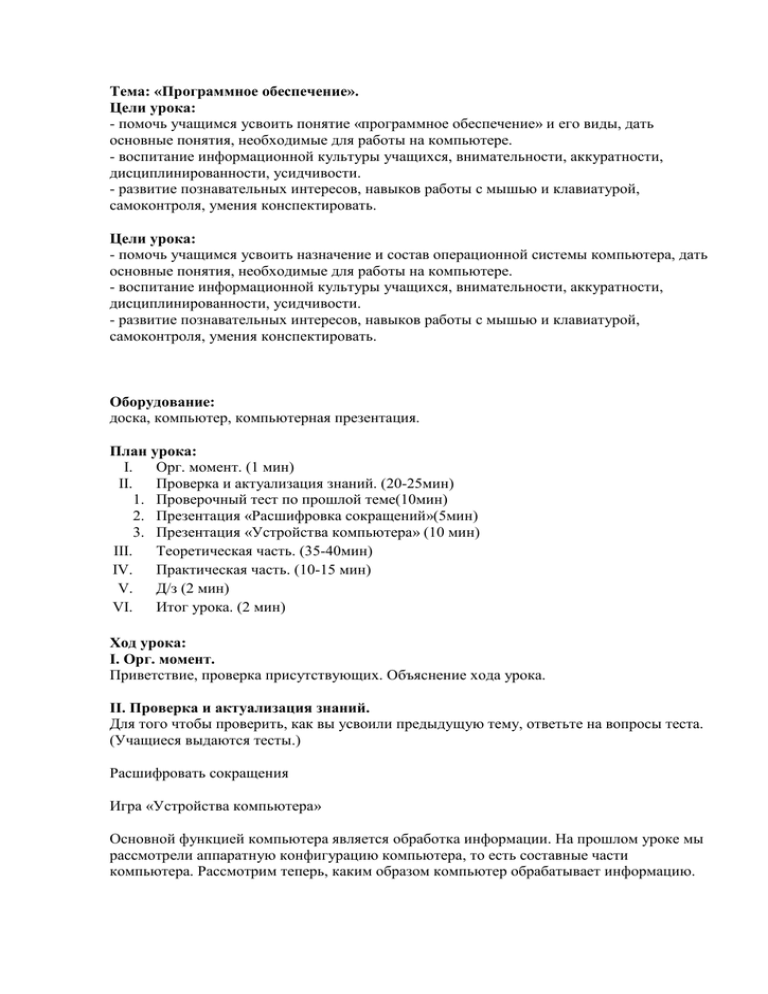
Тема: «Программное обеспечение». Цели урока: - помочь учащимся усвоить понятие «программное обеспечение» и его виды, дать основные понятия, необходимые для работы на компьютере. - воспитание информационной культуры учащихся, внимательности, аккуратности, дисциплинированности, усидчивости. - развитие познавательных интересов, навыков работы с мышью и клавиатурой, самоконтроля, умения конспектировать. Цели урока: - помочь учащимся усвоить назначение и состав операционной системы компьютера, дать основные понятия, необходимые для работы на компьютере. - воспитание информационной культуры учащихся, внимательности, аккуратности, дисциплинированности, усидчивости. - развитие познавательных интересов, навыков работы с мышью и клавиатурой, самоконтроля, умения конспектировать. Оборудование: доска, компьютер, компьютерная презентация. План урока: I. Орг. момент. (1 мин) II. Проверка и актуализация знаний. (20-25мин) 1. Проверочный тест по прошлой теме(10мин) 2. Презентация «Расшифровка сокращений»(5мин) 3. Презентация «Устройства компьютера» (10 мин) III. Теоретическая часть. (35-40мин) IV. Практическая часть. (10-15 мин) V. Д/з (2 мин) VI. Итог урока. (2 мин) Ход урока: I. Орг. момент. Приветствие, проверка присутствующих. Объяснение хода урока. II. Проверка и актуализация знаний. Для того чтобы проверить, как вы усвоили предыдущую тему, ответьте на вопросы теста. (Учащиеся выдаются тесты.) Расшифровать сокращения Игра «Устройства компьютера» Основной функцией компьютера является обработка информации. На прошлом уроке мы рассмотрели аппаратную конфигурацию компьютера, то есть составные части компьютера. Рассмотрим теперь, каким образом компьютер обрабатывает информацию. III. Теоретическая часть. В 50-60-е годы, когда компьютер еще назывался ЭВМ (электронно-вычислительная машина), он мог только вычислять. Процесс обработки информации состоял в операциях над числовыми данными. В 70-е годы компьютер «научился» работать с текстом. Пользователь получил возможность редактировать и форматировать текстовые документы. В настоящее время большая часть компьютеров и большая часть времени используется для работы именно с текстовыми данными. В 80-е годы появились первые компьютеры, способные работать с графической информацией. Сейчас компьютерная графика широко используется в деловой графике (построение диаграмм, графиков и так далее), в компьютерном моделировании, при подготовке презентаций, при создании web-сайтов, в рекламе на телевидении, в анимационном кино и так далее. Применение компьютеров для обработки графических данных постоянно расширяется. В 90-е годы компьютер получил возможность обрабатывать звуковую информацию. Любой пользователь современного персонального компьютера может воспользоваться стандартными приложениями Windows для прослушивания, записи и редактирования звуковых файлов. Работа со звуковыми данными является неотъемлемой частью мультимедиа технологии. Для того чтобы числовая, текстовая, графическая и звуковая информация могли обрабатываться на компьютере, они должны быть представлены в форме данных. Данные хранятся и обрабатываются в компьютере на машинном языке, то есть в виде последовательностей нулей и единиц. Информация, представленная в компьютерной форме (на машинном языке) и обрабатываемая на компьютере, называется данными. Для того чтобы процессор компьютера «знал», что ему делать с данными, как их обрабатывать, он должен получить определенную команду (инструкцию). Такой командой может быть, например, «сложить два числа» или «заменить один символ на другой». Обычно для решения какой-либо задачи процессору требуется не единичная команда, а их последовательность. Такая последовательность команд (инструкций) называется программой. Последовательность команд, которую выполняет компьютер в процессе обработки данных, называется программой. На заре компьютерной эры, в 40-50-е годы, программы разрабатывались непосредственно на машинном языке, то есть на том языке, который «понимает» процессор. Такие программы представляли собой очень длинные последовательности нулей и единиц, в которых человеку разобраться было очень трудно. В 60-е годы началась разработка языков программирования высокого уровня (Алгол, Фортран, Basic, Pascal и др.), которые позволили существенно облегчить работу программистов. В настоящее время с появлением систем визуального программирования Visual Basic, Delfi и др.) создание программ стало доступно даже для начинающих пользователей компьютера. В течение нескольких десятилетий создавались программы, необходимые для обработки различных данных. Совокупность необходимых программ составляет программное обеспечение компьютера. Таким образом, для обработки данных на компьютере необходимо иметь не только аппаратное обеспечение компьютера, так называемое hardware, но и программное обеспечение, так называемое software. Программная обработка данных на компьютере реализуется следующим образом. 1. Пользователь запускает программу, хранящуюся в долговременной памяти, она загружается в оперативную и начинает выполняться. 2. Выполнение: процессор считывает команды и выполняет их. Необходимые данные загружаются в оперативную память из долговременной памяти или вводятся с помощью устройств ввода. 3. Выходные (полученные) данные записываются процессором в оперативную или долговременную память, а также предоставляются пользователю с помощью устройств вывода информации. Совокупность программ, хранящихся на компьютере, образует его программное обеспечение. Совокупность программ, подготовленных к работе, называют установленным программным обеспечением. Уровни программной конфигурации ПК. Программная конфигурация ПК многоуровневая. Это связано с тем, что требования к программам, предназначенным для работы с устройствами, существенно отличаются от требований к программам, предназначенным для работы с людьми. Общий принцип такой: чем ниже уровень программ, тем больше они работают с устройствами и меньше с человеком. Этот принцип соблюдается во всей компьютерной технике от отдельного ПК до всемирной компьютерной сети Интернет. Программы самого низкого уровня работают только с устройствами. Программы промежуточных уровней работают с программами нижнего уровня и программами верхних уровней. Человек имеет к ним ограниченный доступ. Программы верхних уровней работают с человеком и программами нижележащих уровней. Базовая система ввода-вывода. На самом нижнем уровне находятся программы базовой системы ввода-вывода (BIOS). Их код жестко записан в одной из микросхем компьютера. В момент включения компьютера эти программы выполняют проверку оборудования и обеспечивают простейшее взаимодействие с клавиатурой и монитором — клавиатура способна реагировать на нажатие некоторых клавиш, а на мониторе отображается информация о ходе запуска компьютера. Взаимодействие с человеком у программ этого уровня крайне ограниченно и возможно только в первые секунды после запуска компьютера. Системные программы. Системные программы предназначены для работы со всеми устройствами компьютера. Они принадлежат к промежуточному уровню. Снизу системные программы управляют работой устройств и используют программы нижнего уровня, а сверху отвечают на запросы программ более высоких уровней. Те системные программы, которые непосредственно управляют устройствами, еще называют драйверами устройств. Люди работают с программами этого уровня только в тех сравнительно редких случаях, когда требуется настроить оборудование. Служебные программы. Это следующий уровень, программы которого предназначены для обслуживания компьютера, проверки его устройств, а также для настройки устройств и программ. Степень взаимодействия с человеком определяется необходимостью. Например, мастера по наладке и настройке оборудования активно работают со служебными программами. Обычные пользователи используют их сравнительно редко. Прикладные программы. Уровень прикладных программ — самый верхний. Здесь находятся программы, обслуживающие человека и удовлетворяющие его потребности. С их помощью выполняется набор и редактирование текстов, создание чертежей и иллюстраций, коммуникация между людьми, воспроизведение музыки и видео, а также многое другое. Операционная система. Вы когда-нибудь задумывались, как происходит в компьютере обработка команд? Почему то или иное наше действие вызывает тот или иной результат? Как именно происходит взаимодействие между человеком и компьютером? Для того чтобы мы могли не думать о том, как в компьютере происходит работа процессора с программами, данными и с аппаратными устройствами, существует специальный комплекс программ, называемых операционной системой. Новые компьютеры обычно не оснащают прикладными программами, потому что ни производители компьютеров, ни продавцы не могут знать заранее, для каких целей компьютеры будут использоваться. Однако компьютеры должны быть готовы к тому, чтобы любой пользователь, не будучи специалистом в компьютерной технике, мог оснастить их необходимыми ему программами. Для этого на компьютерах должны быть заранее установлены программы нижних уровней. Программы самого нижнего уровня (базовой системы ввода-вывода) устанавливать не надо — они поступают вместе с компьютером, поскольку встроены в одну из его микросхем. Их достаточно, чтобы установить на компьютере программы системного и служебного уровней. Поскольку количество необходимых системных и служебных программ очень велико (измеряется сотнями), то для простоты они устанавливаются одним обширным пакетом. Этот стандартный пакет системных и (частично) служебных программ называют операционной системой. Операционные системы разные, но их назначение и функции одинаковые. Операционная система является основной и необходимой составляющей ПО компьютера, без нее компьютер не может работать в принципе. Операционная система – комплекс программ, обеспечивающих взаимодействие всех аппаратных и программных частей компьютера между собой и взаимодействие пользователя и компьютера. Операционная система позволяет человеку начать работать с компьютером, получить доступ к его устройствам, а затем устанавливать и запускать необходимые прикладные и служебные программы. ОС принимает на себя сигналы-команды, которые посылают другие программы, и «переводит» их на понятный машине язык. ОС управляет всеми подключенными к компьютеру устройствами, обеспечивая доступ к ним другим программам. Наконец, третья задача ОС — обеспечить человеку-пользователю удобство работы с компьютером. Получается, что каждая ОС состоит как минимум из трех обязательных частей. Структура операционной системы: Ядро – переводит команды с языка программ на язык «машинных кодов», понятный компьютеру. Драйверы – программы, управляющие устройствами. Интерфейс – оболочка, с помощью которой пользователь общается с компьютером. В состав операционной системы входит специальная программа — командный процессор, которая запрашивает у пользователя команды и выполняет их. Пользователь может дать, например, команду выполнения какой-либо операции над файлами (копирование, удаление, переименование), команду вывода документа на печать и т. д. Операционная система должна эти команды выполнить. К компьютеру подключаются различные устройства (дисководы, монитор, клавиатура, мышь, принтер и др.). В состав операционной системы входят драйверы устройств — специальные программы, которые обеспечивают управление работой устройств и согласование информационного обмена с другими устройствами. Любому устройству соответствует свой драйвер. Для упрощения работы пользователя в состав современных операционных систем входят программные модули, создающие графический пользовательский интерфейс. В операционных системах с графическим интерфейсом пользователь может вводить команды посредством мыши, тогда как в режиме командной строки необходимо вводить команды с помощью клавиатуры. Операционная система содержит также сервисные программы, или утилиты. Такие программы позволяют обслуживать диски (проверять, сжимать, дефрагментировать и т. д.), выполнять операции с файлами (архивировать и т. д.), работать в компьютерных сетях и т. д. Для удобства пользователя в операционной системе обычно имеется и справочная система. Она предназначена для оперативного получения необходимой информации о функционировании как операционной системы в целом, так и о работе ее отдельных модулей. Запуск компьютера. При поступлении сигнала о запуске процессор обращается к специально выделенной ячейке памяти. В ОЗУ в этот момент ничего нет, если бы там была какая-либо программ, то она начала бы выполнятся. Для того чтобы компьютер мог начать работу необходимо наличие специальной микросхемы – ПЗУ. Программы ПЗУ записываются на заводе и называются BIOS. После включения компьютера процессор начинает считывать и выполнять микрокоманды, которые хранятся в микросхеме BIOS. Прежде всего начинает выполнятся программа тестирования POST, которая проверяет работоспособность основных устройств компьютера. В случае неисправности выдаются определенные звуковые сигналы, а после инициализации видеоадаптера процесс тестирования отображается на экране монитора. Затем BIOS начитает поиск программы-загрузчика операционной системы. Программазагрузчик помещается в ОЗУ и начинается процесс загрузки файлов операционной системы. Загрузка операционной системы. Файлы операционной системы хранятся во внешней, долговременной памяти (на жестком диске, на CD …). Однако программы могут выполнятся, только если они находятся в ОЗУ, поэтому файлы ОС необходимо загрузить в оперативную память. Диск, на котором находятся файлы операционной системы и с которого происходит загрузка, называют системным. Если системные диски в компьютере отсутствуют, на экране монитора появляется сообщение "Non system disk" и компьютер «зависает», т. е. загрузка операционной системы прекращается и компьютер остается неработоспособным. После окончания загрузки операционной системы управление передается командному процессору. В случае использования интерфейса командной строки на экране появляется приглашение системы для ввода команд, в противном случае загружается графический интерфейс операционной системы. В случае загрузки графического интерфейса операционной системы команды могут вводиться с помощью мыши. Компьютеры без операционных систем Первые персональные компьютеры не имели операционных систем и были похожи на современные игровые приставки. При включении компьютера в сеть процессор обращался к постоянной памяти (ПЗУ), в котором была записана программа поддержки несложного языка программирования. Первые дисковые операционные системы Серьезная необходимость в операционных системах возникла, когда к персональным компьютерам стали подключать дисководы. На диске есть свобода выбора.С магнитного диска можно загрузить любую программу. Поэтому команды загрузки стали очень сложными. Надо было указывать номер дорожки и номер сектора, в котором находится то, что надо загрузить. Помнить, в каких секторах что хранится, было мучительно трудно. И выход был найден. Была написана программа, которая переводит названия программ и файлов в номера дорожек и секторов. Человек мог загружать то, что ему нужно, пользуясь только названиями. Неграфические операционные системы В дальнейшем операционные системы развивались параллельно с аппаратным обеспечением. Появлялись новые дисководы гибких дисков, менялись и операционные системы. С появлением жестких дисков открылась возможность хранить на них не десятки, а сотни и тысячи файлов. В именах файлов стало так же легко запутаться, как в номерах дорожек и секторов. Тогда дисковые операционные системы стали сложнее. Для компьютеров основной операционной системой с 1981 г. по 1995 г. была так называемая система МS-DOS. Программы-оболочки Операционная система МS-DOS позволила успешно работать с персональными компьютерами на протяжении почти 15 лет. Тем не менее, эту работу нельзя назвать удобной. Во-первых, МS-DOS — неграфическая операционная система, которая использует интерфейс командной строки. Это значит, что все команды надо набирать по буквам в специальной строке. Требовалось хорошо знать эти команды, помнить, как они записываются. Когда-то МS-DOS выступила «посредником» между человеком и компьютером и помогла превратить сложные команды обращения к дискам в более простые и понятные, но по мере развития сама «обросла» изобилием команд и стала сдерживать работу с компьютером. Так возникла необходимость в новом посреднике — тогда появились так называемые программы-оболочки. Оболочка — это программа, которая запускается под управлением операционной системы и помогает человеку работать с этой операционной системой. Одна из самых известных и распространенных во всем мире программоболочек называется Norton Comander. Ее разработал известнейший американский программист Питер Нортон, получивший всемирное признание за то, что упростил работу с компьютером для миллионов людей. Программа-оболочка наглядно показывает на экране всю файловую структуру компьютера: диски, каталоги и файлы. С такой программой не надо набирать сложные команды МS-DOS в командной строке. Файлы можно разыскивать, копировать, перемещать, удалять, сортировать, изменять (редактировать, править) запускать, пользуясь всего лишь нескольким клавишами. Просто, понятно и удобно. Сегодня Norton Comander все еще используют на многих компьютерах, особенно на тех, которые работают в системе МS-DOS. Правда, она всетаки устарела. Сейчас для работы с принято использовать более современные средства Графические оболочки Несмотря на то, что появление программ-оболочек заметно упростило работу с компьютером и его операционной системой, оболочки все-таки долгое время оставались неграфическими. Одна из особенностей компьютеров IВМ РС состоит в том, что в них текстовый и графический режим работы с экраном существуют отдельно. Компьютер переключается либо в тот режим, либо в другой. Нельзя, например, сделать так, чтобы часть экрана была в текстовом режиме, а часть — в графическом. Эти режимы несовместимы. Работа с текстовым экраном долгое время была вполне приемлема для служебных целей. На многих предприятиях и в организациях не было необходимости в работе с графикой, а если такая потребность возникала, для этого было принято использовать компьютеры Macintosh. Однако когда встал вопрос об использовании IВМ РС в качестве домашнего компьютера, возникла острая необходимость в графической операционной системе, которая наглядно выводит информацию на экран и которой можно управлять с помощью мыши. Работы над графической операционной системой для IВМ РС в компании Microsoft начались еще в 1981 г., но впервые такая система вышла в свет только в 1995 г. под названием Microsoft Windows 95. Графические операционные системы Выпущенная в сентябре 1995 г. система Windows 95 стала первой графической операционной системой для компьютеров IВМ РС. Все следующие версии операционных систем Windows (98, NT, ME, 2000, XP) являются графическими. Мы можем достаточно смело приобретать новые устройства и устанавливать их в компьютер, рассчитывая на то, что все прочие устройства и программы будут работать нормально. Система Windows ввела новый стандарт самоустанавливающихся устройств (plud-and-play). Подключение таких устройств происходит автоматически. Операционная система сама «узнает», что установлено в компьютере, и настраивается на работу с новым оборудованием. На сегодняшний день на рынке программного обеспечения для IBM PC-совместимых компьютеров сосуществуют несколько семейств операционных систем, но операционные системы Windows являются наиболее распространенными среды пользователей. Операционные системы компании Microsoft: 1. Windows NT 3.1 (1993) 2. Windows NT 3.5 (1994) 3. Windows NT 3.51 (1995) 4. Windows NT 4.0 (1996) 5. Windows 2000 (2000) — Windows NT 5.0 6. Windows XP (2001) — Windows NT 5.1 7. Windows XP 64-bit Edition (2006) — Windows NT 5.2 8. Windows Server 2003 (2003) — Windows NT 5.2 9. Windows Vista (2006) — Windows NT 6.0 10. Windows Home Server (2007) — Windows NT 5.2 11. Windows Server 2008 (2008) — Windows NT 6.0 12. Windows Small Business Server (2008) — Windows NT 6.0 13. Windows 7— Windows NT 6.1 (2009) 14. Windows Server 2008 R2 — Windows NT 6.1 (2009) 15. Windows Home Server 2011 — Windows NT 6.1 (2011) 16. Windows 8 — Windows NT 6.2 (2012) 17. Windows Server 8 — Windows NT 6.2 (2012) Альтернативные ОС Операционная система Linux, созданная в 1991 г. и официально выпущенная в 1994 г. Линусом Торвальдсом. Mac OS. Впервые операционная система с таким названием увидела свет в 1984 году. Создатель Стив Джобс. Графический интерфейс Графический интерфейс позволяет осуществлять взаимодействие человека с компьютером в форме диалога с использованием окон, меню и элементов управления (диалоговых панелей, кнопок и так далее). Интерфейс — это посредник, переводчик, задача которого преобразовать все внутренние «рычаги управления» Windows в понятную людям графическую форму. Для работы с графическим интерфейсом используется мышь или другое координатное устройство ввода. Элементы графического интерфейса Windows: • Рабочий стол. Название «Рабочий стол» подобрано удачно. На нем, как и на обычном рабочем столе расположены различные программы и инструменты, представленные в виде значков, или иконки. • Значки. Значками в Windows обозначаются программы, документы. Запуск производится двойным щелчком кнопки мыши по значку. Программа может быть расположена непосредственно на Рабочем столе, а может быть скрыта глубоко на диске, но и в этом случае представлена на Рабочем столе своим образом – ярлыком. • Ярлыки. Ярлык программы – это не сама программа, а только ее образ, указание на то место на диске, где она находится. Двойной щелчок по ярлыку также вызывает запуск программы. Ярлыки от значков отличаются наличием небольшой стрелочки внизу слева. • Панель задач. Располагается в нижней части экрана. На ней находятся: кнопка Пуск, кнопки открытых окон, индикаторы и часы. • Окно. Окно – один из главных элементов интерфейса Windows. Рабочий стол. Как найти Рабочий стол? — спрашивают многие начинающие пользователи. Никак. В том смысле, что Рабочий стол не найти просто невозможно. Ибо все, что вы видите на своем экране после запуска Windows — это он и есть. Название «Рабочий стол» выбрано крайне удачно. На своем обычном рабочем столе люди держат все необходимые им инструменты, документы и так далее. На виртуальном Рабочем столе Windows также собраны самые необходимые вам программы и инструменты, представленные в виде значков. Значки. И программы, и документы обозначаются похожими друг на друга значкамииконками. Щелкнув по любому из них, вы можете запустить нужную вам программу и тут же открыть в ней документ. Значок соответствует одному файлу — документу или программе. Программа часто состоит из нескольких сотен файлов, но Microsoft считает (и не без основания), что пользователю совершенно не нужно видеть их все. Любые значки вы можете переименовывать, перемещать из папки в папку, удалять или копировать с помощью мышки. Однако помните, что любые операции над значками — это операции с оригинальными файлами программ или документом Удаляя значок с Рабочего стола или из любой папки, вы тем самым физически удаляете файл с диска — а это стоит делам только в том случае, если вы точно уверены в необходимости этого действия. Ярлыки. Существуют, однако, и другие типы значков, любые операции с которыми ни как не отразятся на оригинальных файлах — ярлыки. Эти значки отличаются от обычных наличием маленькой черной стрелочки в левом нижнем углу. Английский термин shortcut переведя словом «ярлык» не совсем удачно. Точнее было бы «указатель», поскольку этот самый shortcut на Рабочем столе указывая на файл, находящийся в другом месте, служит как бы его тенью, отражением. Панель задач. В нижней части экрана располагается Панель задач, на которой находятся кнопка Пуск, кнопки выполняемых задач и открытых папок, индикаторы и часы. Кнопка Пуск позволяет вызывать Главное меню, которое обеспечивает доступ практически ко всем ресурсам системы и содержит команды запуска приложений, настройки системы, поиска файлов и документов, доступа к справочной системе и др. На панели задач можно отобразить различные панели.В крайней правой части Панели задач находится языковая панель, на которой указывается язык ввода символов. Например, индикатор Ru обозначает, что в текущий момент используется русская раскладка клавиатуры. Окна. Важнейшим элементом графического интерфейса Windows являются окна, действительно ведь «windows» в переводе означает «окна». Существуют два основных типа окон — окна приложений и окна документов. Окно – это обрамленная часть экрана, в которой отображается приложение, документ или сообщение. Окна приложений. В окне приложения выполняется любое запущенное на выполнение приложение или отражается содержимое папки. Открыть или закрыть окно приложения — то же, что и запустить программу на выполнение или завершить ее. Окна приложений можно перемещать на любое место Рабочего стола, разворачивать на весь экран или сворачивать в кнопки на панели задач. Основными элементами окна приложения являются: • рабочая область: внутренняя часть окна, содержит вложенные папки или окна документов; • границы: рамка, ограничивающая окно с четырех сторон. Размеры окна можно изменять, перемещая границу мышью; • заголовок: строка непосредственно под верхней границей окна, содержащая название окна; • значок системного меню: кнопка слева в строке заголовка открывает меню перемещения и изменения размеров окна; • строка меню: располагается непосредственно под заголовком, содержит пункты меню, обеспечивает доступ к командам; • панель инструментов: располагается под строкой меню, представляет собой набор кнопок, обеспечивает быстрый доступ к некоторым командам; • кнопки Свернуть, Развернуть/Восстановить, Закрыть расположены в верхней правой части окна. • полосы прокрутки. Если текст или картинка полностью не помещается в окне программы, то для ее просмотра снизу или справа появляются полосы прокрутки, которые можно двигать, открывая участки, не помещающиеся на экране. Окна документов. Окна документов предназначены для работы с документами и «живут» внутри окон приложений. Можно раскрывать, сворачивать, перемещать или изменять размеры этих окон, однако они всегда остаются в пределах окна своего приложения. Окно документа имеет те же кнопки управления, что и окно приложения. Окно документа содержит зону заголовка (содержащую имя документа) и часто полосы прокрутки (появляющиеся, когда документ не помещается полностью в окне) и линейки. Окно является активным (текущим), если с ним в данный момент работает пользователь. В противном случае окно будет пассивным (в пассивном состоянии). Если окно находится в пассивном состоянии (зона заголовка не выделена цветом), то, щелкнув по любой его части мышью, можно перевести его в активное состояние. Меню является одним из основных элементов графического интерфейса и представляет собой перечень команд (как правило, тематически сгруппированных), из которых необходимо сделать выбор (поместив на пункт меню указатель мыши и произведя щелчок). Выбор пункта меню приводит к выполнению определенной команды. Если за командой меню следует многоточие, то ее выбор приведет к появлению диалоговой панели, которая позволяет пользователю получить или ввести дополнительную информацию. III. Практическая часть. Сегодня на практической части мы научимся работать с программами для просмотра видео и прослушивания музыки. Это очень важная тема так как, научившись работать с этими программами, вы сможете скрасить долгие часы работы в текстовых, графических и других редакторах прослушиванием вашей любимой музыки. Давайте рассмотрим две программы: проигрыватель Windows Media и Winamp. Первый проигрыватель является стандартной программой операционной системы Windows. Запустить его можно так: Пуск→Все программы→Стандартные→Разлечения→ проигрыватель Windows Media. Последняя его версия (10), в отличии многих предыдущих, получилась у Microsoft довольно хорошей. Данная программа позволяет прослушивать музыкальные файлы различных форматов, просматривать видео файлы и даже DVD фильмы, копировать музыку с компакт-дисков, а так же записывать музыкальные CD. Окно проигрывателя Windows Media состоит из нескольких областей. Некоторые области содержат элементы управления, позволяющие выполнять те или иные действия, например, включить воспроизведение компакт-диска или настроить уровни графического эквалайзера. В других областях отображается видео, зрительные образы или различная информация, например сведения о прослушиваемой музыке. Для открытия музыкального или видео файла в проигрыватели Windows Media можно либо дать команду «Файл→Открыть…» (если строка меню не видна необходимо щелкнуть правой кнопкой по заголовку окна) и выбрать на компьютере нужный файл, либо, если музыкальные файлы ассоциированы с этим проигрывателем, найти файл и открыть его двойным щелчком. (Также можно вызвать контекстное меню для файла и выбрать воспроизвести с помощью проигрывателя.) Следующая программа – проигрыватель WinAmp – продукт группы независимых разработчиков Nullsoft. Этот проигрыватель является одним из самых популярных альтернатив стандартному проигрывателю Windows. Этот плеер является довольно-таки удобным и маленьким (по размеру файлов) в отличии от многих его собратьев, а также распространяется бесплатно (версия Pro – платная). Особенность WinAmp – наличие встроенного эквалайзера, с помощью которого можно довольно точно регулировать звучание файла. Расширить базовые функции программы вы можете с помощью подключаемых плагинов (программных модулей). Одни из них влияют на звучание музыки, другие отвечают за визуальное сопровождение, третьи – меняют вид самого WinAmp (скины). Для открытия файлов в плеере WinAmp необходимо щелкнуть кнопочку [Add]→[Add file] ([Add Dir]) и выбрать либо файл, либо папку с музыкальными файлами. Так же не стоит забывать о том, что WinAmp может быть ассоциирован с музыкальными (и видео) файлами. А сейчас попробуйте поработать с этими программами самостоятельно. Музыка находится на диске D в папке Школа\Музыка (D:\Школа\Музыка). После этого, не выключая плеер, выполните под музыку задание предыдущего урока. IV. Д/з Знать, что такое программное обеспечение компьютера, его виды. Учащимся, имеющим компьютеры дома, продолжить осваивать «слепой десятипальцевый метод печати». Дополнительное задание: узнать, какие музыкальные и видео проигрыватели установлены у вас на домашнем компьютере, какие из них вам больше всего нравятся и почему. V. Вопросы учеников. Ответы на вопросы учащихся. VI. Итог урока. Подведение итога урока. Выставление оценок. На уроке мы узнали, что такое программное обеспечение компьютера, его виды. Так же мы познакомились с проигрывателями мультимедиа-файлов.